Jak zarządzać schowkiem iOS 8 z centrum powiadomień?
Różne / / February 14, 2022
Istnieje wiele świetnych aplikacji do zarządzania historią schowka na Androida. Rozmawialiśmy o dwie z tych wspaniałych aplikacji wcześniej. i niektóre telefony Samsung nawet mają tę funkcję wbudowaną w ich klawiatury.
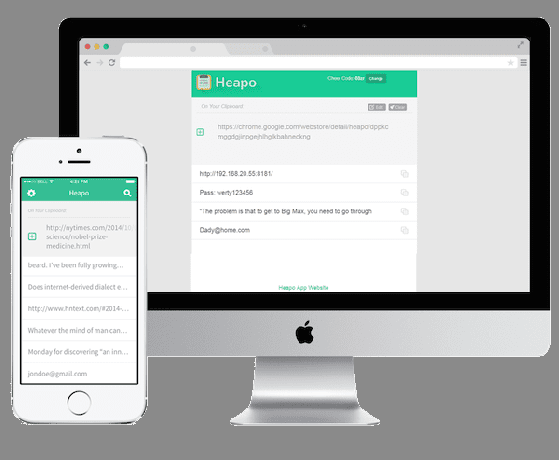
Ale kiedy istniały już aplikacje do zarządzania schowkiem, często ograniczały się do samej aplikacji. Musisz więc otworzyć aplikację schowka, aby wkleić zawartość. W tym momencie równie dobrze możesz po prostu użyć aplikacji do robienia notatek.
Teraz, w iOS 8, Apple zezwolił na widżety w Centrum powiadomień. Chociaż nie są tak zdolni, jak bym chciał, programiści znajdują sposoby na obejście wytycznych i dodanie zaawansowanych funkcji do widżetów.
Jednym z takich narzędzi jest Heapo. Pozwala dodawać stosy historia schowka bezpośrednio z Centrum powiadomień i zapamiętuje to wszystko, dzięki czemu możesz łatwo wrócić. Ale ponieważ jest to iOS, aplikacja nie zawsze może działać w tle, śledząc wszystkie kopiowane rzeczy. W grę wchodzi trochę pracy ręcznej.
Jak korzystać z Heapo
Pobierz
Aplikacja Heapo i postępuj zgodnie z samouczkiem, aby włączyć widżet Centrum powiadomień. Lub spójrz na nasz samouczek i listę świetnych widżetów tutaj.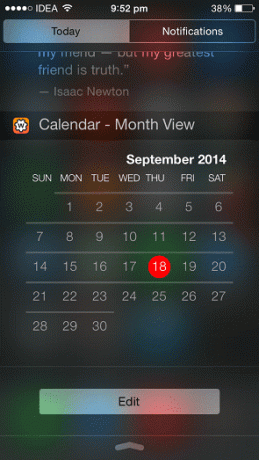
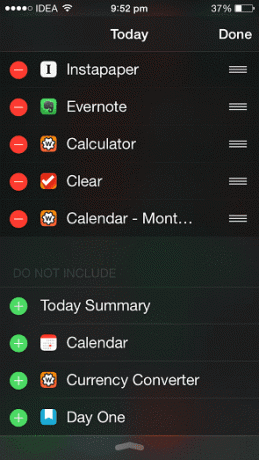
Najpierw musisz skopiować coś do schowka. Dotknij i przytrzymaj dowolny tekst, przeciągnij wskaźniki, aby zakryć potrzebny tekst, a następnie naciśnij Kopiuj przycisk.
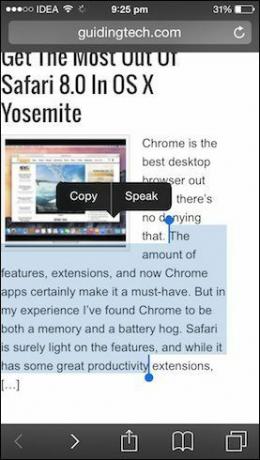

Teraz przesuń w dół Centrum powiadomień, a ostatni wpis w schowku pojawi się u góry widżetu. Oprócz tego zobaczysz + symbol.
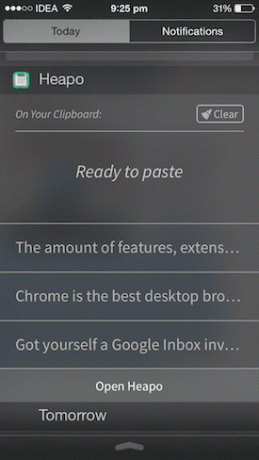
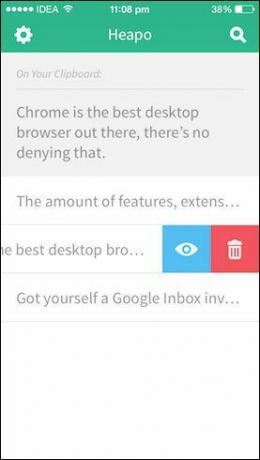
Naciśnięcie tego przycisku doda schowek do bazy danych Heapo. Pamiętasz pracę fizyczną, o której mówiłem wcześniej? To jest to. Teraz ten fragment tekstu zawsze będzie na Twoim urządzeniu i innych urządzeniach udostępnianych przez Wi-Fi (więcej na ten temat poniżej).
Widżet pokazuje ostatnie trzy elementy schowka. Możesz więc dotknąć dowolnego z nich, a tekst pojawi się w schowku. Jeśli szukasz starszych elementów schowka, musisz otworzyć aplikację (och, horror!).
Udostępnianie schowków przez Wi-Fi na pulpicie
Aplikacja schowka nie jest kompletna bez obsługi wielu platform. I przeczuwam, że nadchodzi pełnoprawna aplikacja. Ale teraz jest rozszerzenie Chrome na ratunek. Dopóki Twój telefon i komputer stacjonarny/laptop są podłączone do tej samej sieci, Heapo umożliwia przeglądanie historii schowka za pomocą dowolnej przeglądarki.
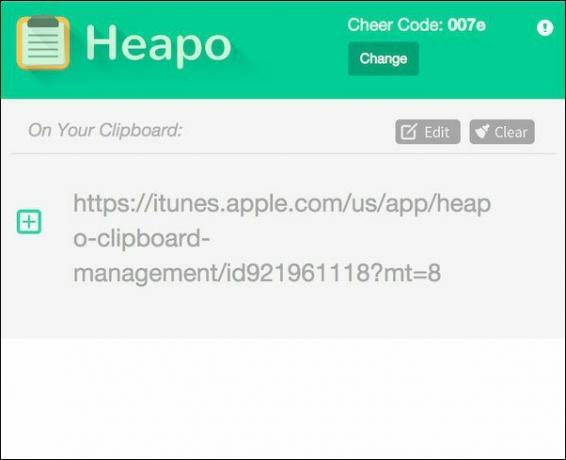
Aby to włączyć, przejdź do Ustawienia i włącz Udostępnij przez Wi-Fi. Aplikacja pokaże teraz adres IP. Otwórz go w przeglądarce, a zobaczysz tam całą historię schowka.
Jeśli jesteś użytkownikiem Chrome, lepiej zainstalować rozszerzenie. Będziesz musiał wprowadzić „kod cheer” w celu uwierzytelnienia, ale od tej pory wszystko będzie płynne.
Zachowanie prywatności historii schowka: Jeśli jesteś osobą, która nie chce, aby wścibskie oczy miały dostęp do historii schowka, włącz Zablokuj na Zablokuj z Ustawienia. Wyłącza to dostęp do widżetu z ekranu blokady.
Jak ci się podoba Heapo?
Oczywiście Heapo jest teraz bardzo podstawową aplikacją. Obsługa wielu urządzeń z powiadomieniami o historii schowka i odpowiednie rozwiązanie dla komputerów stacjonarnych byłyby niesamowite mieć, ale dla darmowej podstawowej aplikacji, która rozwiązuje bardzo podstawowy problem – zarządzanie schowkiem – Heapo nie jest zły aplikacja. Jak myślisz, jak to działa? Daj mi znać w komentarzach poniżej.
Ostatnia aktualizacja 03.02.2022 r.
Powyższy artykuł może zawierać linki afiliacyjne, które pomagają we wspieraniu Guiding Tech. Nie wpływa to jednak na naszą rzetelność redakcyjną. Treść pozostaje bezstronna i autentyczna.


